Arbeitsblatt
Festlegen der Spaltensichtbarkeit
func (f *File) SetColVisible(sheet, col string, visible bool) error
SetColVisible bietet eine Funktion zum Festlegen der Sichtbarkeit einer einzelnen Spalte anhand des angegebenen Arbeitsblattnamens und Spaltennamens. Diese Funktion wird für die gleichzeitige Verwendung unterstützt. Verstecken Sie beispielsweise die Spalte D in Tabelle1:
err := f.SetColVisible("Tabelle1", "D", false)
Blenden Sie die Spalten von D bis F aus (enthalten):
err := f.SetColVisible("Tabelle1", "D:F", false)
Spaltenbreite festlegen
func (f *File) SetColWidth(sheet, startCol, endCol string, width float64) error
SetColWidth bietet eine Funktion zum Festlegen der Breite einer einzelnen Spalte oder mehrerer Spalten. Diese Funktion wird für die gleichzeitige Verwendung unterstützt. Zum Beispiel:
f := excelize.NewFile()
err := f.SetColWidth("Tabelle1", "A", "H", 20)
Zeilenhöhe festlegen
func (f *File) SetRowHeight(sheet string, row int, height float64) error
SetRowHeight bietet eine Funktion zum Festlegen der Höhe einer einzelnen Zeile. Wenn der Höhenwert 0 ist, wird die angegebene Zeile ausgeblendet. Wenn der Höhenwert -1 ist, wird die benutzerdefinierte Zeilenhöhe deaktiviert. Legen Sie beispielsweise die Höhe der ersten Zeile in Tabelle1 fest:
err := f.SetRowHeight("Tabelle1", 1, 50)
Festlegen der Zeilensichtbarkeit
func (f *File) SetRowVisible(sheet string, row int, visible bool) error
SetRowVisible bietet eine Funktion zum Festlegen der Sichtbarkeit einer einzelnen Zeile anhand des angegebenen Arbeitsblattnamens und des Zeilenindex. Verstecken Sie beispielsweise die Zeile 2 in Tabelle1:
err := f.SetRowVisible("Tabelle1", 2, false)
Abrufen des Blattnamens
func (f *File) GetSheetName(index int) string
GetSheetName bietet eine Funktion zum Abrufen des Blattnamens der Arbeitsmappe anhand des angegebenen Blattindex. Wenn der angegebene Blattindex ungültig ist, wird eine leere Zeichenfolge zurückgegeben.
Abrufen der Sichtbarkeit von Spalten
func (f *File) GetColVisible(sheet, column string) (bool, error)
GetColVisible bietet eine Funktion zum Anzeigen einer einzelnen Spalte anhand des angegebenen Arbeitsblattnamens und Spaltennamens. Diese Funktion wird für die gleichzeitige Verwendung unterstützt. Holen Sie sich zum Beispiel den sichtbaren Zustand der Spalte D in Tabelle1:
visible, err := f.GetColVisible("Tabelle1", "D")
Spaltenbreite abrufen
func (f *File) GetColWidth(sheet, col string) (float64, error)
GetColWidth bietet eine Funktion zum Abrufen der Spaltenbreite anhand des Arbeitsblattnamens und des Spaltenindex. Diese Funktion wird für die gleichzeitige Verwendung unterstützt.
Abrufen der Zeilenhöhe
func (f *File) GetRowHeight(sheet string, row int) (float64, error)
GetRowHeight bietet eine Funktion zum Abrufen der Zeilenhöhe anhand des angegebenen Arbeitsblattnamens und des Zeilenindex. Ermitteln Sie beispielsweise die Höhe der ersten Zeile in Tabelle1:
height, err := f.GetRowHeight("Tabelle1", 1)
Abrufen der Zeilensichtbarkeit
func (f *File) GetRowVisible(sheet string, row int) (bool, error)
GetRowVisible bietet eine Funktion zum Anzeigen einer einzelnen Zeile anhand des angegebenen Arbeitsblattnamens und des Zeilenindex. Erhalten Sie beispielsweise den sichtbaren Status der Zeile 2 in Tabelle1:
visible, err := f.GetRowVisible("Tabelle1", 2)
Abrufen des Blattindexes
func (f *File) GetSheetIndex(sheet string) (int, error)
GetSheetIndex bietet eine Funktion zum Abrufen eines Blattindex der Arbeitsmappe anhand des angegebenen Blattnamens. Wenn der angegebene Blattname ungültig ist oder das Arbeitsblatt nicht vorhanden ist, wird ein ganzzahliger Typwert -1 zurückgegeben.
Der erhaltene Index kann als Parameter zum Aufrufen der Funktion SetActiveSheet() verwendet werden, wenn das Standardarbeitsblatt der Arbeitsmappe festgelegt wird.
Abrufen der Blattkarte
func (f *File) GetSheetMap() map[int]string
GetSheetMap bietet eine Funktion zum Abrufen von Arbeitsblättern, Diagrammblättern, Dialogfeld-IDs und Namenskarten der Arbeitsmappe. Zum Beispiel:
f, err := excelize.OpenFile("Book1.xlsx")
if err != nil {
return
}
defer func() {
if err := f.Close(); err != nil {
fmt.Println(err)
}
}()
for index, name := range f.GetSheetMap() {
fmt.Println(index, name)
}
Abrufen der Tabellenliste
func (f *File) GetSheetList() []string
GetSheetList bietet eine Funktion zum Abrufen der Arbeitsliste mit Arbeitsblättern, Diagrammblättern und Dialogblättern der Arbeitsmappe.
Satzblattname festlegen
func (f *File) SetSheetName(source, target string) error
SetSheetName bietet eine Funktion zum Festlegen des Arbeitsblattnamens unter Angabe der alten und neuen Arbeitsblattnamen. Der Blatttitel darf maximal 31 Zeichen enthalten. Diese Funktion ändert nur den Namen des Blattes und aktualisiert den Blattnamen in der der Zelle zugeordneten Formel oder Referenz nicht. Möglicherweise fehlt ein Problemformelfehler oder eine Referenz.
Einfügen von Spalten
func (f *File) InsertCols(sheet, col string, n int) error
InsertCols stellt eine Funktion zum Einfügen neuer Spalten vor dem angegebenen Spaltennamen und der angegebenen Anzahl von Spalten bereit. Erstellen Sie beispielsweise zwei Spalten vor Spalte C in Tabelle1:
err := f.InsertCols("Tabelle1", "C", 2)
Zeilen einfügen
func (f *File) InsertRows(sheet string, row, n int) error
InsertRows bietet eine Funktion zum Einfügen neuer Zeilen nach der angegebenen Excel-Zeilennummer beginnend mit 1 und der Anzahl der Zeilen. Erstellen Sie beispielsweise zwei Zeilen vor Zeile 3 in Tabelle1:
err := f.InsertRows("Tabelle1", 3, 2)
Doppelte Zeile anfügen
func (f *File) DuplicateRow(sheet string, row int) error
DuplicateRow fügt eine Kopie einer bestimmten Zeile unter der unten angegebenen ein, Zum Beispiel:
err := f.DuplicateRow("Tabelle1", 2)
Verwenden Sie diese Methode mit Vorsicht, da sich dies auf Änderungen in Referenzen wie Formeln, Diagrammen usw. auswirkt. Wenn das Arbeitsblatt einen referenzierten Wert enthält, verursacht es beim Öffnen einen Dateifehler. Die Excelize aktualisiert diese Referenzen derzeit nur teilweise.
Doppelte Zeile
func (f *File) DuplicateRowTo(sheet string, row, row2 int) error
DuplicateRowTo fügt eine Kopie der angegebenen Zeile durch die Excel-Nummer in die angegebene Zeilenposition ein und verschiebt vorhandene Zeilen nach der Zielposition. Zum Beispiel:
err := f.DuplicateRowTo("Tabelle1", 2, 7)
Verwenden Sie diese Methode mit Vorsicht, da sich dies auf Änderungen in Referenzen wie Formeln, Diagrammen usw. auswirkt. Wenn das Arbeitsblatt einen referenzierten Wert enthält, verursacht es beim Öffnen einen Dateifehler. Die Excelize aktualisiert diese Referenzen derzeit nur teilweise.
Erstellen einer Zeilenumrisslinie
func (f *File) SetRowOutlineLevel(sheet string, row int, level uint8) error
SetRowOutlineLevel bietet eine Funktion zum Festlegen der Gliederungsebenennummer einer einzelnen Zeile anhand des angegebenen Arbeitsblattnamens und der Excel-Zeilennummer. Umreißen Sie beispielsweise Zeile 2 in Sheet1 auf Ebene 1:
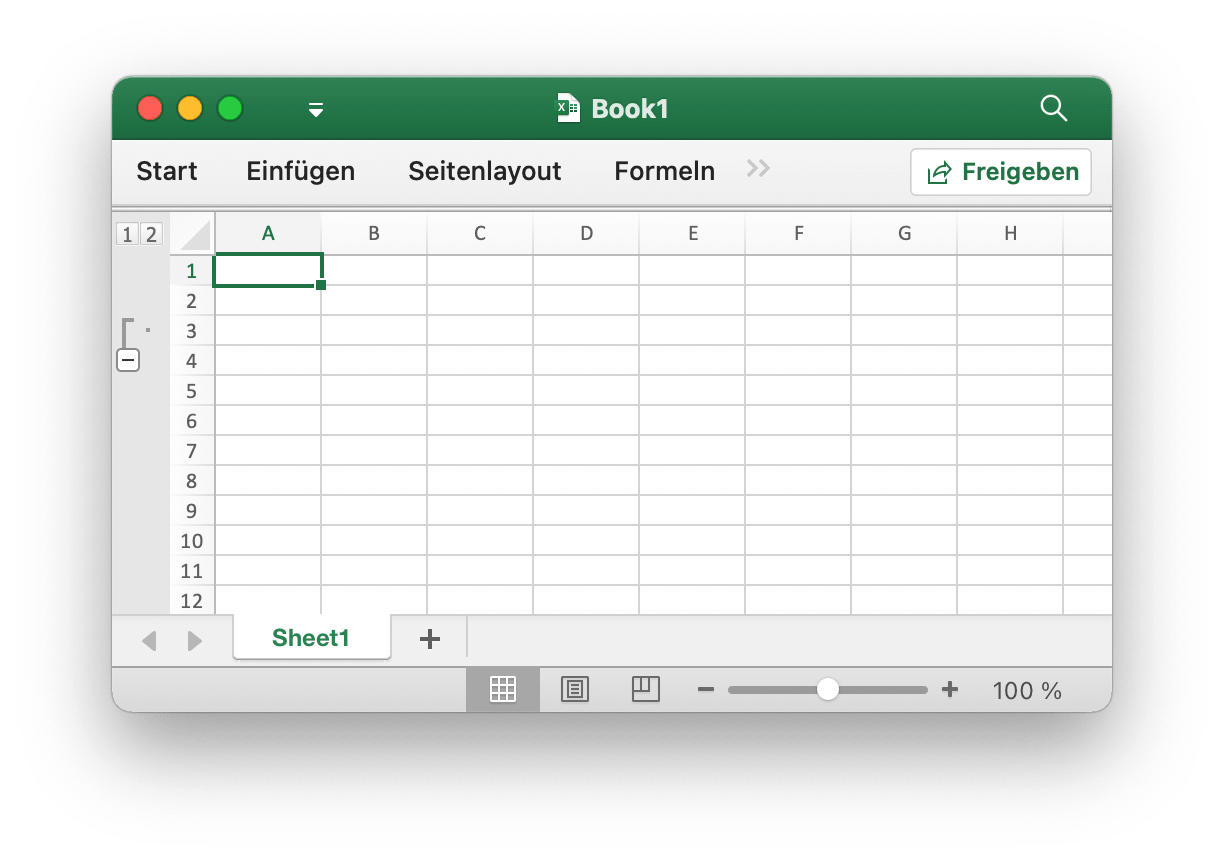
err := f.SetRowOutlineLevel("Sheet1", 2, 1)
Spaltenumriss erstellen
func (f *File) SetColOutlineLevel(sheet, col string, level uint8) error
SetColOutlineLevel bietet eine Funktion zum Festlegen der Gliederungsebene einer einzelnen Spalte anhand des angegebenen Arbeitsblattnamens und Spaltennamens. Setzen Sie beispielsweise die Gliederungsstufe der Spalte D in Sheet1 auf 2:

err := f.SetColOutlineLevel("Sheet1", "D", 2)
Zeilenumriss abrufen
func (f *File) GetRowOutlineLevel(sheet string, row int) (uint8, error)
GetRowOutlineLevel bietet eine Funktion zum Abrufen der Gliederungsebenennummer einer einzelnen Zeile anhand des angegebenen Arbeitsblattnamens und der Excel-Zeilennummer. Erhalten Sie beispielsweise die Umrissnummer von Zeile 2 in Tabelle1:
err := f.GetRowOutlineLevel("Tabelle1", 2)
Abrufen der Spaltenumrisslinie
func (f *File) GetColOutlineLevel(sheet, col string) (uint8, error)
GetColOutlineLevel bietet eine Funktion zum Abrufen der Gliederungsebene einer einzelnen Spalte anhand des angegebenen Arbeitsblattnamens und Spaltennamens. Holen Sie sich zum Beispiel die Gliederungsebene der Spalte D in Tabelle1:
level, err := f.GetColOutlineLevel("Tabelle1", "D")
Spalteniterator
func (f *File) Cols(sheet string) (*Cols, error)
Cols gibt einen Spalteniterator zurück, der zum Streaming von Lesedaten für ein Arbeitsblatt mit großen Datenmengen verwendet wird. Diese Funktion wird für die gleichzeitige Verwendung unterstützt. Zum Beispiel:
cols, err := f.Cols("Tabelle1")
if err != nil {
fmt.Println(err)
return
}
for cols.Next() {
col, err := cols.Rows()
if err != nil {
fmt.Println(err)
}
for _, rowCell := range col {
fmt.Print(rowCell, "\t")
}
fmt.Println()
}
Spalteniterator - Säulen
func (cols *Cols) Rows(opts ...Options) ([]string, error)
Rows gibt die aktuellen Spaltenzeilenwerte zurück.
Spalteniterator - Durchqueren
func (cols *Cols) Next() bool
Next gibt true zurück, wenn die nächste Spalte gefunden wird.
Spalteniterator - Fehlerbehandlung
func (cols *Cols) Error() error
Error gibt den error zurück, wenn der Fehler auftritt.
Zeileniterator
func (f *File) Rows(sheet string) (*Rows, error)
Rows gibt einen Zeileniterator zurück, der zum Streaming von Lesedaten für ein Arbeitsblatt mit großen Datenmengen verwendet wird. Diese Funktion wird für die gleichzeitige Verwendung unterstützt. Zum Beispiel:
rows, err := f.Rows("Tabelle1")
if err != nil {
fmt.Println(err)
return
}
for rows.Next() {
row, err := rows.Columns()
if err != nil {
fmt.Println(err)
}
for _, colCell := range row {
fmt.Print(colCell, "\t")
}
fmt.Println()
}
if err = rows.Close(); err != nil {
fmt.Println(err)
}
Zeileniterator - Säulen
func (rows *Rows) Columns(opts ...Options) ([]string, error)
Columns gibt die Spaltenwerte der aktuellen Zeile zurück. Dadurch werden die Arbeitsblattdaten als Stream abgerufen, jede Zelle in einer Zeile unverändert zurückgegeben und keine leeren Zeilen am Ende des Arbeitsblatts übersprungen.
Zeileniterator - Durchqueren
func (rows *Rows) Next() bool
Next gibt true zurück, wenn das nächste Zeilenelement gefunden wird.
Zeileniterator - Fehlerbehandlung
func (rows *Rows) Error() error
Error gibt den error zurück, wenn der Fehler auftritt.
Zeileniterator - Abrufen von Zeilenoptionen
func (rows *Rows) GetRowOpts() RowOpts
GetRowOpts gibt die RowOpts der aktuellen Zeile zurück.
Zeileniterator - Schließen
func (rows *Rows) Close() error
Close schließt die geöffnete Arbeitsblatt-XML-Datei im temporären Systemverzeichnis.
Suchblatt
func (f *File) SearchSheet(sheet, value string, reg ...bool) ([]string, error)
SearchSheet bietet eine Funktion zum Abrufen von Koordinaten anhand des angegebenen Arbeitsblattnamens, des Zellenwerts und des regulären Ausdrucks. Die Funktion unterstützt derzeit keine Suche nach dem berechneten Ergebnis, den formatierten Zahlen und der bedingten Suche. Wenn es sich um eine zusammengeführte Zelle handelt, werden die Koordinaten der oberen linken Ecke des zusammengeführten Bereichs zurückgegeben.
For example, search the coordinates of the value of 100 on Tabelle1:
result, err := f.SearchSheet("Tabelle1", "100")
Suchen Sie beispielsweise die Koordinaten, in denen der numerische Wert im Bereich von 0-9 von Tabelle1 beschrieben wird:
result, err := f.SearchSheet("Tabelle1", "[0-9]", true)
Arbeitsblatt schützen
func (f *File) ProtectSheet(sheet string, opts *SheetProtectionOptions) error
ProtectSheet bietet eine Funktion, um zu verhindern, dass andere Benutzer versehentlich oder absichtlich Daten in einem Arbeitsblatt ändern, verschieben oder löschen. Im optionalen Feld AlgorithmName angegebener Hash-Algorithmus, unterstützt XOR, MD4, MD5, SHA-1, SHA-256, SHA-384 und SHA-512 derzeit, wenn kein Hash-Algorithmus angegeben ist, wird der XOR-Algorithmus standardmäßig verwendet. Schützen Sie beispielsweise Sheet1 mit den Schutzeinstellungen:
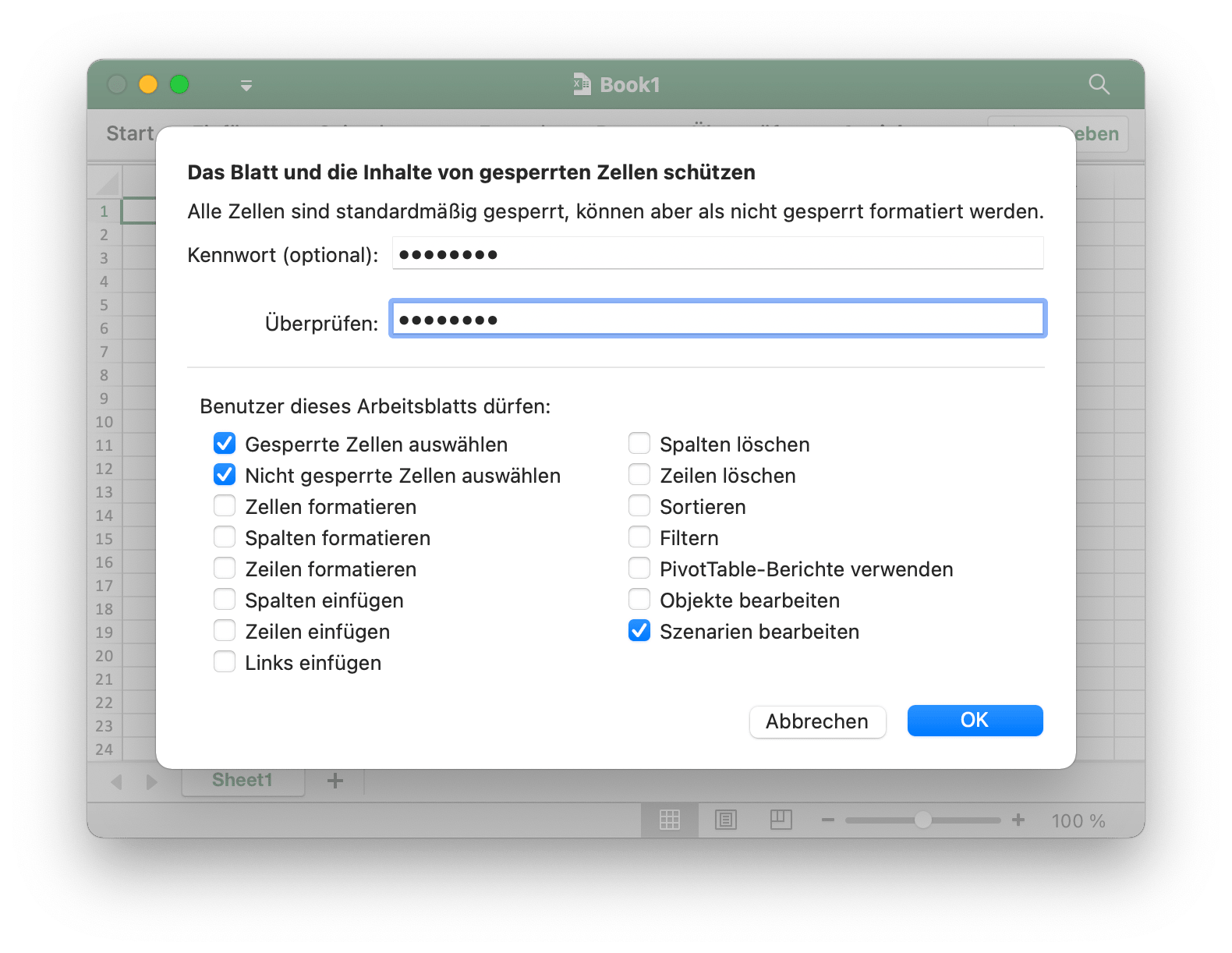
err := f.ProtectSheet("Sheet1", &excelize.SheetProtectionOptions{
AlgorithmName: "SHA-512",
Password: "password",
SelectLockedCells: true,
SelectUnlockedCells: true,
EditScenarios: true,
})
يقوم SheetProtectionOptions بتعيين إعدادات حماية ورقة العمل مباشرةً.
type SheetProtectionOptions struct {
AlgorithmName string
AutoFilter bool
DeleteColumns bool
DeleteRows bool
EditObjects bool
EditScenarios bool
FormatCells bool
FormatColumns bool
FormatRows bool
InsertColumns bool
InsertHyperlinks bool
InsertRows bool
Password string
PivotTables bool
SelectLockedCells bool
SelectUnlockedCells bool
Sort bool
}
Ungeschützt Arbeitsblatt
func (f *File) UnprotectSheet(sheet string, password ...string) error
UnprotectSheet bietet eine Funktion zum Aufheben des Schutzes für ein Blatt, spezifiziert den zweiten optionalen Kennwortparameter, um den Blattschutz mit Kennwortüberprüfung zu entfernen.
Spalte entfernen
func (f *File) RemoveCol(sheet, col string) error
RemoveCol bietet eine Funktion zum Entfernen einer einzelnen Spalte unter Angabe des Arbeitsblattnamens und des Spaltenindex. Entfernen Sie beispielsweise die Spalte C in Tabelle1:
err := f.RemoveCol("Tabelle1", "C")
Verwenden Sie diese Methode mit Vorsicht, da sich dies auf Änderungen in Referenzen wie Formeln, Diagrammen usw. auswirkt. Wenn das Arbeitsblatt einen referenzierten Wert enthält, verursacht es beim Öffnen einen Dateifehler. Die Excelize aktualisiert diese Referenzen derzeit nur teilweise.
Zeile entfernen
func (f *File) RemoveRow(sheet string, row int) error
RemoveRow bietet eine Funktion zum Entfernen einer einzelnen Zeile anhand des angegebenen Arbeitsblattnamens und der Excel-Zeilennummer. Entfernen Sie beispielsweise die Zeile 3 in Tabelle1:
err := f.RemoveRow("Tabelle1", 3)
Verwenden Sie diese Methode mit Vorsicht, da sich dies auf Änderungen in Referenzen wie Formeln, Diagrammen usw. auswirkt. Wenn das Arbeitsblatt einen referenzierten Wert enthält, verursacht es beim Öffnen einen Dateifehler. Die Excelize aktualisiert diese Referenzen derzeit nur teilweise.
Festlegen von Spaltenwerten
func (f *File) SetSheetCol(sheet, cell string, slice interface{}) error
SetSheetCol schreibt ein Array in die Spalte mit dem Namen des Arbeitsblatts, der Startkoordinate und einem Zeiger auf den Arraytyp slice. Schreiben Sie beispielsweise ein Array in Spalte B und beginnen Sie mit der Zelle B6 in Tabelle1:
err := f.SetSheetCol("Tabelle1", "B6", &[]interface{}{"1", nil, 2})
Festlegen von Zeilenwerten
func (f *File) SetSheetRow(sheet, cell string, slice interface{}) error
SetSheetRow schreibt ein Array in eine Zeile mit dem angegebenen Arbeitsblattnamen, der Startkoordinate und einem Zeiger auf den Array-Typ slice. Diese Funktion wird für die gleichzeitige Verwendung unterstützt. Schreibt beispielsweise ein Array in die Zeile 6, beginnend mit der Zelle B6 auf Tabelle1:
err := f.SetSheetRow("Tabelle1", "B6", &[]interface{}{"1", nil, 2})
Seitenumbruch einfügen
func (f *File) InsertPageBreak(sheet, cell string) error
InsertPageBreak erstellt einen Seitenumbruch, um zu bestimmen, wo die gedruckte Seite endet und wo die nächste beginnt, indem der Name und die Achse des Arbeitsblatts angegeben werden, sodass der Inhalt vor dem Seitenumbruch auf einer Seite und nach dem Seitenumbruch auf einer anderen Seite gedruckt wird.
Entfernen des Seitenumbruchs
func (f *File) RemovePageBreak(sheet, cell string) error
RemovePageBreak entfernt einen Seitenumbruch anhand des angegebenen Arbeitsblattnamens und der angegebenen Achse.
Arbeitsblattdimension festlegen
func (f *File) SetSheetDimension(sheet string, rangeRef string) error
SetSheetDimension bietet die Methode zum Festlegen oder Entfernen des verwendeten Bereichs des Arbeitsblatts durch eine angegebene Bereichsreferenz. Es gibt die Zeilen- und Spaltengrenzen der verwendeten Zellen im Arbeitsblatt an. Die Bereichsreferenz wird unter Verwendung des A1-Referenzstils festgelegt (z. B. A1:D5). Durch das Übergeben einer leeren Bereichsreferenz wird der verwendete Bereich des Arbeitsblatts entfernt.
Arbeitsblattabmessung abrufen
func (f *File) GetSheetDimension(sheet string) (string, error)
GetSheetDimension stellt die Methode bereit, um den verwendeten Bereich des Arbeitsblatts abzurufen.